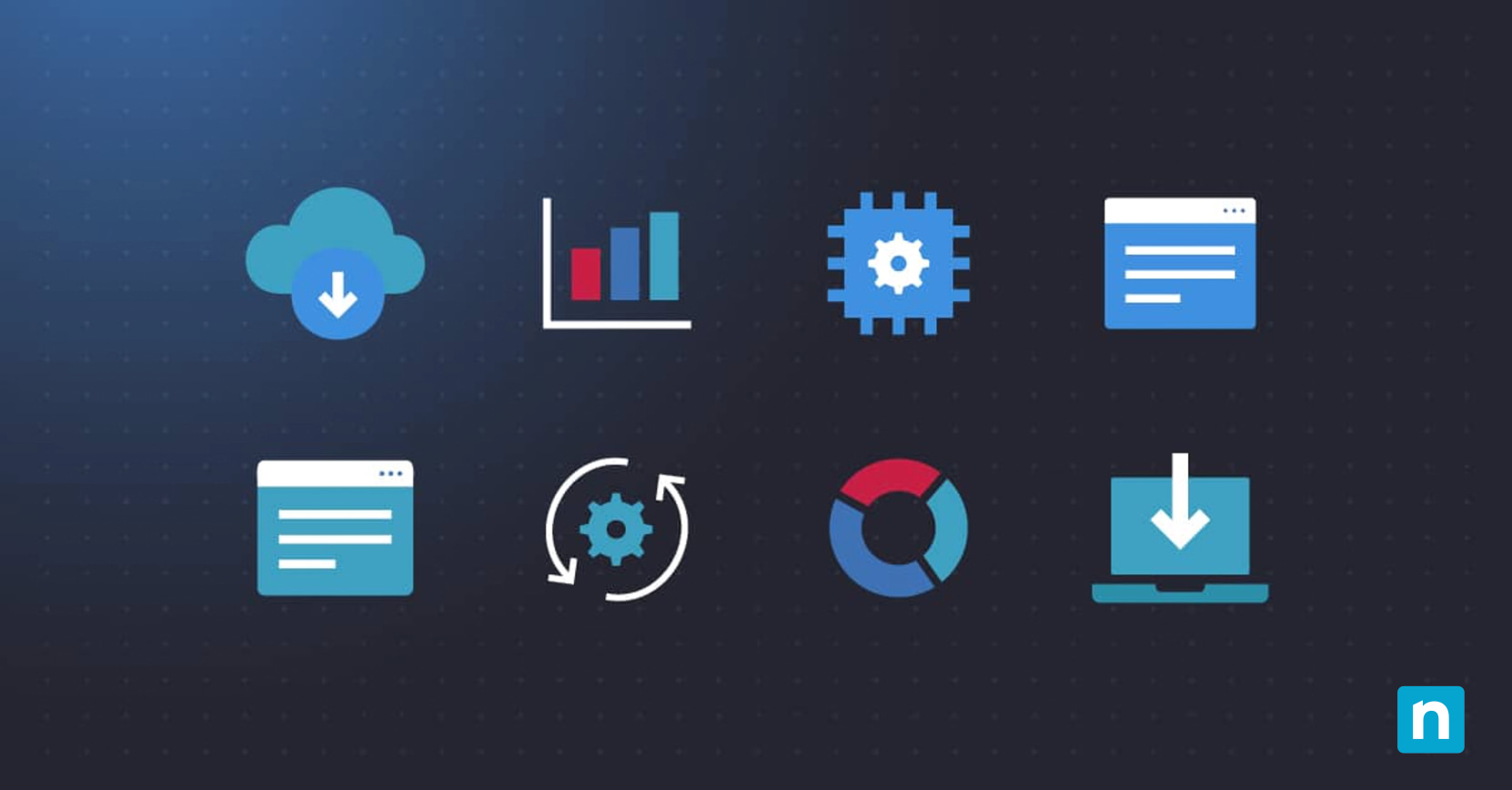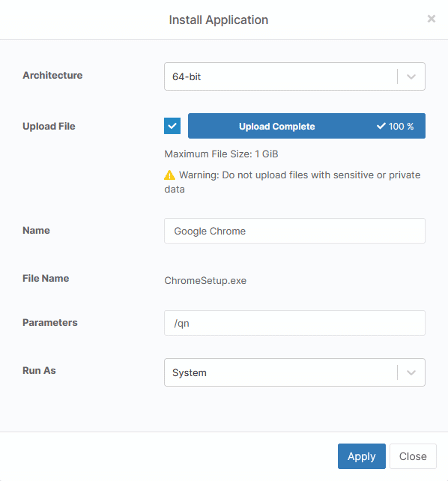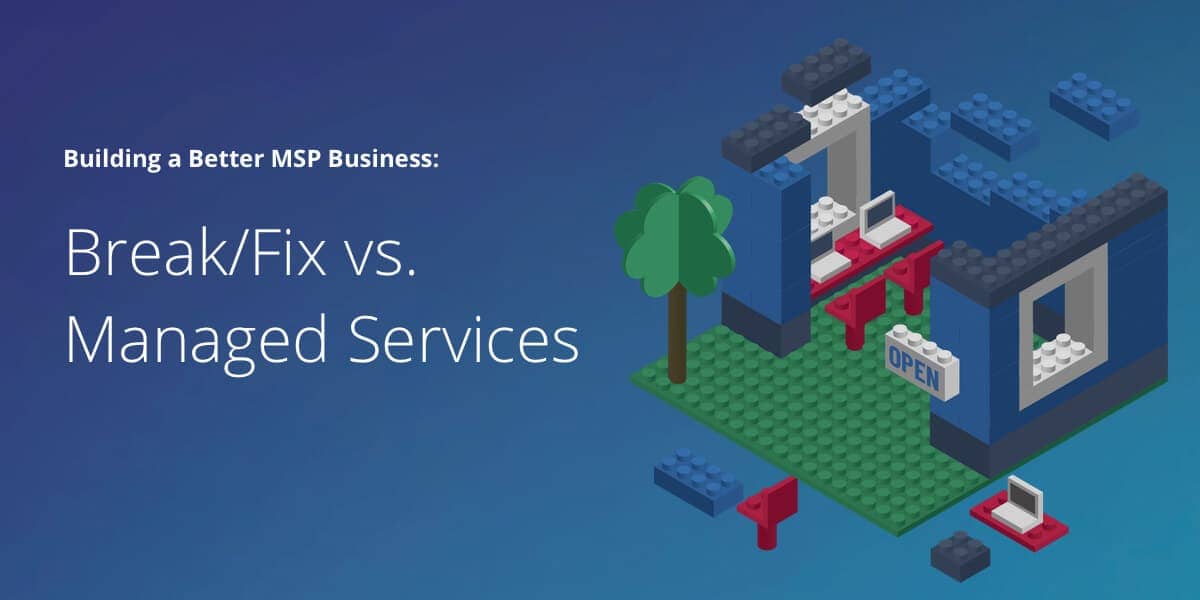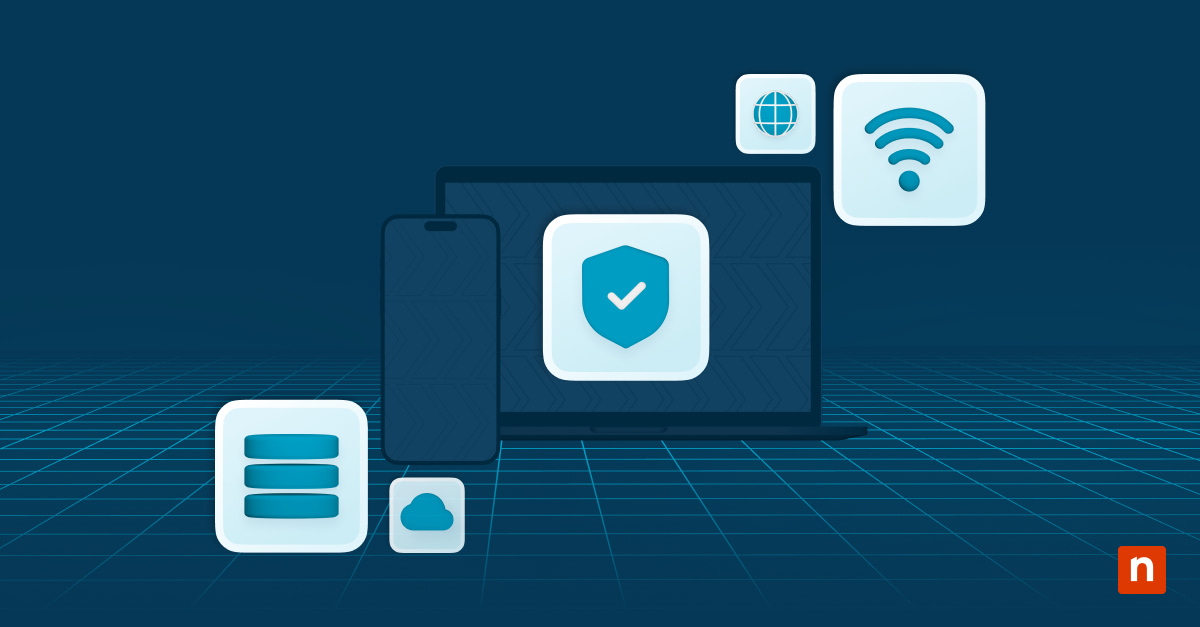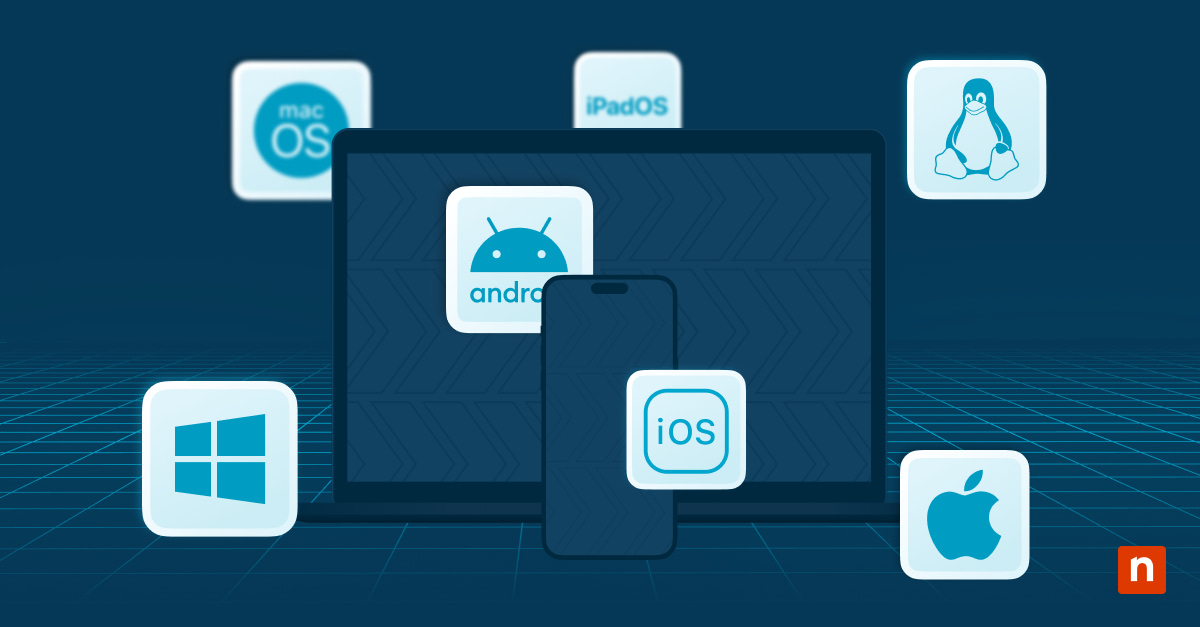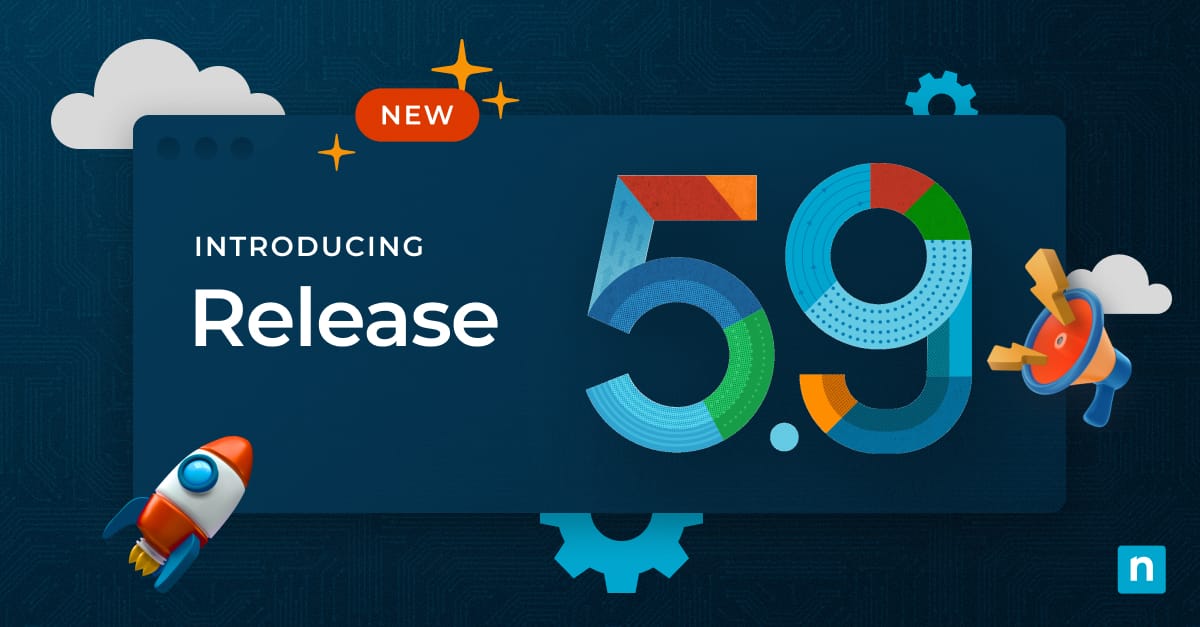[av_textblock size= » av-medium-font-size= » av-small-font-size= » av-mini-font-size= » font_color= » color= » id= » custom_class= » template_class= » av_uid=’av-ljhp3178′ sc_version=’1.0′ admin_preview_bg= »]
Automatisation avancée dans NinjaOne : Auto-installation d’applications
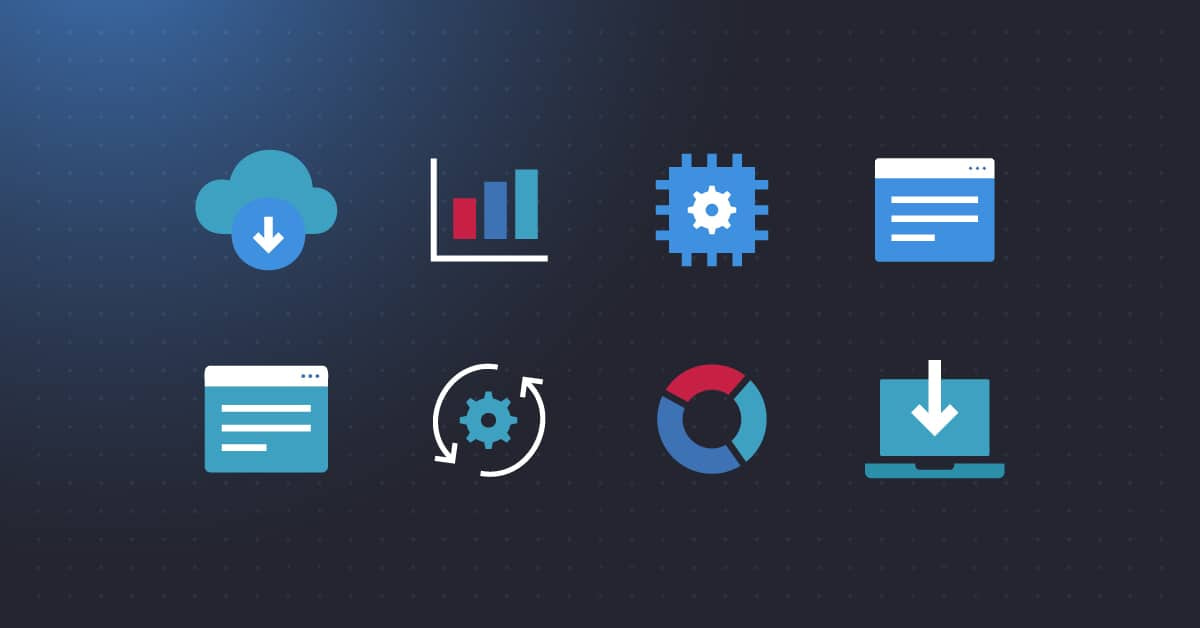
Cet article de blog est un complément de notre webinaire sur l’automatisation avancée dans NinjaOne. Il fournit des instructions étape par étape pour configurer l’exemple d’installation automatique d’applications étudié lors de ce webinaire. L’enregistrement complet du webinaire fournit des exemples supplémentaires, des conseils et des suggestions pour tirer le meilleur parti des capacités d’automatisation de Ninja.
Cet article de blog et l’enregistrement du webinaire devraient idéalement être lus et regardés ensemble. Pour cela, cliquez ici pour accéder à une explication détaillée de l’exemple d’auto-installation, ou vous pouvez visionner l’enregistrement complet ci-dessous.
Ce que nous allons accomplir avec cette automatisation
Dans cette présentation, nous allons créer un formulaire réutilisable (via des champs personnalisés) pour automatiser le déploiement de plusieurs applications (via des scripts) et utiliser des stratégies pour remplir automatiquement ce formulaire, détecter le remplissage du formulaire et déployer les scripts, ce qui rend le déploiement des applications entièrement automatisé.
Cette automatisation permet d’obtenir des profils de déploiement de logiciels personnalisés, fournis à l’échelle via l’attribution de stratégies.
Configurer les champs personnalisés
Nous aurons besoin de plusieurs champs personnalisés pour cette automatisation, un commutateur de déploiement principal et une case à cocher pour chaque application que nous voulons déployer. Dans cet exemple, nous créons des commutateurs pour Malwarebytes, Bitdefender Gravityzone, Google Chrome et Mozilla Firefox ; le portefeuille d’applications que vous mettez à disposition pour le déploiement peut facilement être modifié et étendu.
Lorsque le commutateur de déploiement principal est activé (défini sur « true »), la stratégie déploie chaque application dont la case est cochée (définie sur « true »).
Champs Personnalisés
Pour configurer les champs personnalisés, allez dans Configuration > Appareils > Champs Personnalisés Globaux Ces champs personnalisés peuvent également être configurés comme des champs personnalisés de rôle s’ils ne s’appliquent qu’à des types d’appareils spécifiques (ordinateurs portables Windows uniquement, par exemple).
Tous les champs personnalisés doivent être configurés en « lecture/écriture » via des scripts. Tous les champs personnalisés de cet exemple sont des cases à cocher.
| Nom du champ | Type | Objectif |
| Engagement d’application | Case à cocher | Empêche l’automatisation de fonctionner jusqu’à ce qu’elle soit définie comme « vraie » |
| Malwarebytes | Case à cocher | Indique si MalwareBytes doit être installé |
| Bitdefender GravityZone | Case à cocher | Indique si Bitdefender doit être installé |
| Google Chrome | Case à cocher | Indique si Chrome doit être installé |
| Mozilla Firefox | Case à cocher | Indique si Firefox doit être installé |
Voici à quoi ressemblera le formulaire sur un terminal :
Si vous suivez l’enregistrement du webinaire, nous utilisons également un champ personnalisé au niveau de l’organisation appelé « Package ID » pour garantir une installation réussie de GravityZone.
Scripts de configuration
Pour cette automatisation, nous aurons besoin :
- Gestion des champs de cases à cocher : un script dynamique qui permet de décocher ou de cocher dynamiquement une case à cocher.
param(
$fieldname,
$fieldvalue
)
Ninja-Property-Set $fieldname $fieldvalue
Ce script vous permet de cocher ou de décocher une case à cocher en saisissant le nom et la valeur du champ lors de la configuration de l’exécution du script.
Par exemple, si vous exécutez cette procédure avec les paramètres ci-dessous, le champ Malwarebytes sera défini comme vrai.
$fieldname = Malwarebytes
$fieldvalue = 1
- Déploiement des applications : un script pour chaque application que nous voulons déployer. Vous pouvez utiliser le script de déploiement d’applications intégré ou écrire votre propre script pour les déploiements d’applications plus complexes. Notez que les applications doivent être installées de façon silencieuse.
Rassembler le tout via les stratégies
Dans cet exemple, les stratégies auront deux fonctions :
- Pour détecter quand une case de déploiement d’application est cochée et déployer l’application appropriée
- Pour définir des cases à cocher spécifiques lorsqu’un périphérique est embarqué pour la première fois
Détecter et déployer
La détection de l’état de la case à cocher et le déclenchement du déploiement de l’application se feront par le biais de conditions.
Nous devrons en configurer un pour chaque application que nous déployons. Nous utiliserons Google Chrome dans cet exemple :
- Ajoutez une nouvelle condition avec le type de condition « champ personnalisé ».
- Sous « La valeur du champ personnalisé doit répondre à toutes les conditions », sélectionnez le champ personnalisé « Google Chrome », définissez l’opérateur sur « égal » et cochez la case
- Ajoutez un deuxième champ sous « La valeur du champ personnalisé doit remplir toutes les conditions », sélectionnez le champ personnalisé « Application Commit », définissez l’opérateur sur « égal » et cochez la case.
- Cliquez sur « Appliquer »
Lorsque ce moniteur est déclenché, nous allons vouloir déployer Google Chrome afin d’ajouter un script d’installation d’application.
- Cliquez sur « Ajouter un script »
- Cliquez sur « Installer l’application »
- Suivez l’invite de l’application d’installation
Nous ne voulons pas non plus que Ninja essaie d’installer Chrome en permanence, nous allons donc décocher le champ personnalisé Google Chrome en déployant également le script de gestion des champs de cases à cocher expliqué plus tôt.
Automatisation du profil de déploiement de l’application
Cette dernière étape est purement facultative mais ajoute beaucoup de valeur à cette automatisation. En bref, plus vous configurez d’applications de cette manière et plus vous pouvez automatiser de profils de déploiement d’applications, mieux c’est.
À ce stade, vos techniciens peuvent cocher manuellement les cases d’un appareil et déployer le logiciel. Cette étape permet d’attribuer automatiquement des profils de déploiement d’applications aux appareils lorsqu’ils sont ajoutés à une stratégie.
Nous utiliserons des scripts planifiés pour vérifier automatiquement les cases à cocher pour des applications spécifiques chaque fois qu’un nouveau dispositif est ajouté à cette stratégie. Pour cet exemple, nous allons déployer automatiquement GravityZone et Chrome lorsqu’un appareil est ajouté à la stratégie.
- Accédez à « Scripts planifiés » dans votre stratégie et cliquez sur « Ajouter un script planifié »
- Donnez un nom au script (« Profil de déploiement d’application » par exemple)
- Réglez le programme sur « Exécuter une fois immédiatement », le script sera exécuté dès que l’appareil sera ajojuté pour la première fois
- Ajoutez un script et choisissez « Gestion des champs de cases à cocher »
- Réglez les paramètres sur « bitdefenderGravityzone true »
- Cliquez sur « Appliquer » et « Enregistrez »
Vous devrez répéter le processus pour Chrome et le processus de case à cocher de validation de l’application, la seule différence étant que les paramètres sont définis sur « chrome true » et « applicationCommit true »
Une fois que vous aurez cliqué sur « Enregistrez », ce profil de déploiement d’application s’exécutera.
Déploiement dans le monde réel
Cet exemple utilise un nombre limité d’applications et un seul profil de déploiement d’applications. Dans un scénario réel, le nombre de demandes serait probablement beaucoup plus élevé. En outre, si nous n’avons qu’un seul profil de déploiement d’application, la nécessité d’un déploiement conditionnel est minime, et il existe des moyens plus simples d’y parvenir.
Un meilleur scénario de déploiement pourrait tirer parti de l’héritage des stratégies et de multiples sous-stratégies pour attribuer des applications en fonction de la fonction des employés et/ou des besoins des clients.
- Stratégie parentale : tous les moniteurs de déploiement de l’application sont configurés ici. Aucun script planifié n’est attribué à un profil de déploiement d’application.
- Politique de déploiement d’applications – Utilise un script planifié pour créer une stratégie de déploiement d’applications qui installe des applications courantes, Photoshop et des logiciels de montage vidéo.
- Engineering Child Policy : Utilise un script planifié pour créer une stratégie de déploiement d’applications qui installe des applications courantes, Nodepad++, et un VPN dans votre environnement de production.
- Finance Child Policy : Utilise un script planifié pour créer une stratégie de déploiement d’applications qui installe des applications courantes et des logiciels de comptabilité.
[/av_textblock]